Cuál Versión de DirectX Soporta Tu Tarjeta Gráfica
DirectX es una tecnología fundamental para el correcto funcionamiento de los juegos y aplicaciones multimedia en tu PC. Sin embargo, no todas las tarjetas gráficas son compatibles con todas las versiones de DirectX. Es importante conocer la versión de DirectX que soporta tu tarjeta gráfica para asegurarte de que tus juegos y aplicaciones funcionen sin problemas y aprovechen al máximo las capacidades de tu hardware.
En este artículo te explicamos cómo saber qué versión de DirectX soporta tu tarjeta gráfica y qué hacer si necesitas actualizarla. También te contamos cuáles son las diferencias entre las distintas versiones de DirectX y qué ventajas y desventajas ofrecen. No te pierdas esta guía fundamental para cualquier amante de los videojuegos o usuario de aplicaciones multimedia en su PC.
- ¿Sabes qué versión de DirectX es compatible con tu tarjeta gráfica? Aprende cómo comprobarlo para un mejor rendimiento en juegos y aplicaciones.
- ¿QUE TARJETA DE VIDEO COMPRAR?
-
NO compres una placa base ¡sin ver esto!
- ¿Cómo puedo determinar la versión de DirectX que soporta mi tarjeta gráfica?
- ¿Cuáles son las versiones de DirectX más comunes utilizadas en las tarjetas gráficas actuales?
- ¿Qué problemas pueden surgir si mi tarjeta gráfica no es compatible con la versión de DirectX requerida por un juego o programa?
- ¿Existen formas de actualizar o mejorar la compatibilidad de mi tarjeta gráfica con una versión específica de DirectX?
- Resumen:
- ¡Comparte este conocimiento con tus amigos!
¿Sabes qué versión de DirectX es compatible con tu tarjeta gráfica? Aprende cómo comprobarlo para un mejor rendimiento en juegos y aplicaciones.
Comprobar la versión de DirectX compatible con tu tarjeta gráfica
Comprobar la versión de DirectX que es compatible con tu tarjeta gráfica es importante para asegurarte de que los juegos y las aplicaciones que quieres usar funcionen correctamente en tu PC. Aquí te explicamos cómo hacerlo:
- 1. Presiona la tecla "Windows" + "R" en tu teclado para abrir la ventana Ejecutar.
- 2. Escribe "dxdiag" en el cuadro de texto y haz clic en "Aceptar".
- 3. Se abrirá una nueva ventana con información sobre tu sistema. Haz clic en la pestaña "Pantalla".
- 4. En esta pestaña, encontrarás información sobre tu tarjeta gráfica, incluyendo el nombre del fabricante, el modelo y la versión de DirectX compatible.
Es importante tener en cuenta que cada tarjeta gráfica tiene una versión específica de DirectX que es compatible. Si tienes problemas al ejecutar un juego o una aplicación, puede ser porque la versión de DirectX que estás utilizando no es compatible con tu tarjeta gráfica.
¿Qué es DirectX?
DirectX es una colección de APIs (interfaces de programación de aplicaciones) desarrolladas por Microsoft para facilitar el desarrollo de juegos y aplicaciones multimedia en la plataforma Windows. Las APIs de DirectX permiten a los desarrolladores acceder a los recursos de hardware de la PC, como la tarjeta gráfica y el sonido, de una manera uniforme y estandarizada.
La última versión de DirectX es DirectX 12, que se lanzó en 2015. Sin embargo, no todas las tarjetas gráficas son compatibles con DirectX 12. Si tienes una tarjeta gráfica más antigua, es posible que solo sea compatible con versiones anteriores de DirectX.
Mira También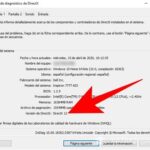 Cómo Actualizar el DirectX de tu Tarjeta Gráfica de Forma Sencilla
Cómo Actualizar el DirectX de tu Tarjeta Gráfica de Forma Sencilla¿Por qué es importante tener la versión adecuada de DirectX?
Tener la versión adecuada de DirectX es importante porque garantiza que los juegos y las aplicaciones funcionen correctamente en tu PC. Si intentas ejecutar un juego o una aplicación que requiere una versión específica de DirectX y no la tienes instalada, es posible que experimentes problemas técnicos, como errores de rendimiento o fallos en el juego.
Además, tener la versión adecuada de DirectX también puede mejorar el rendimiento de los juegos y las aplicaciones en tu PC. Cuando los desarrolladores crean juegos y aplicaciones, a menudo utilizan las APIs de DirectX para acceder a los recursos de hardware de la PC de manera más eficiente. Si tienes una versión más antigua de DirectX que no es compatible con estas APIs, es posible que no estés aprovechando al máximo el potencial de tu hardware.
¿Cómo actualizar DirectX en tu PC?
Si descubres que la versión de DirectX que tienes instalada no es compatible con tu tarjeta gráfica, necesitarás actualizarla. Aquí te explicamos cómo hacerlo:
- 1. Abre el sitio web de Microsoft DirectX End-User Runtime Web Installer en tu navegador.
- 2. Haz clic en el botón "Descargar" para descargar el instalador de DirectX.
- 3. Ejecuta el instalador y sigue las instrucciones en pantalla para completar la instalación.
Es importante tener en cuenta que no es necesario actualizar DirectX con frecuencia. A menos que experimentes problemas técnicos o estés tratando de ejecutar un juego o una aplicación que requiera una versión específica de DirectX, es posible que no necesites actualizarla en absoluto.
Conclusión
En resumen, comprobar la versión de DirectX compatible con tu tarjeta gráfica es importante para garantizar que los juegos y las aplicaciones funcionen correctamente en tu PC. Si descubres que necesitas actualizar DirectX, puedes hacerlo fácilmente descargando el instalador de Microsoft. Recuerda que no es necesario actualizar DirectX con frecuencia a menos que experimentes problemas técnicos o necesites una versión específica para ejecutar un juego o una aplicación.
¿QUE TARJETA DE VIDEO COMPRAR?
NO compres una placa base ¡sin ver esto!
¿Cómo puedo determinar la versión de DirectX que soporta mi tarjeta gráfica?
Para determinar la versión de DirectX que soporta tu tarjeta gráfica, puedes seguir los siguientes pasos:
 Cómo Acceder a la Configuración de la Tarjeta Gráfica BIOS
Cómo Acceder a la Configuración de la Tarjeta Gráfica BIOS1. Presiona las teclas "Windows" + "R" en tu teclado para abrir el cuadro de diálogo "Ejecutar".
2. Escribe "dxdiag" y presiona "Aceptar".
3. Espera a que se abra la herramienta de diagnóstico de DirectX y haz clic en la pestaña "Pantalla".
4. En la sección "DirectX Features", podrás ver la versión de DirectX que está instalada en tu sistema y la versión de DirectX que soporta tu tarjeta gráfica.
Nota: Asegúrate de tener la última versión de DirectX instalada en tu sistema para obtener el mejor rendimiento en tus juegos y aplicaciones.
También puedes verificar la información de tu tarjeta gráfica en el Panel de Control de NVIDIA o AMD, dependiendo del fabricante de tu tarjeta. Para hacerlo, sigue estos pasos:
- NVIDIA:
- Haz clic derecho en el escritorio y selecciona "Panel de Control de NVIDIA".
- En la sección "Ayuda", selecciona "Información del sistema".
- En la pestaña "Tarjeta de vídeo", podrás ver la información de tu tarjeta gráfica, incluyendo la versión de DirectX que soporta.
- AMD:
- Haz clic derecho en el escritorio y selecciona "Configuración de Radeon".
- En la sección "Sistema", selecciona "Información del sistema".
- En la pestaña "Hardware", podrás ver la información de tu tarjeta gráfica, incluyendo la versión de DirectX que soporta.
¿Cuáles son las versiones de DirectX más comunes utilizadas en las tarjetas gráficas actuales?
Las versiones de DirectX más comunes utilizadas en las tarjetas gráficas actuales son la DirectX 11 y la DirectX 12. La mayoría de los juegos y aplicaciones actuales están diseñados para funcionar con estas versiones de DirectX. Sin embargo, también existen tarjetas gráficas que todavía soportan versiones anteriores como DirectX 9 y DirectX 10.
Mira También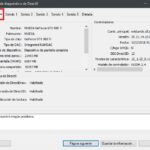 Cómo Ver la Tarjeta Gráfica en Windows 10.
Cómo Ver la Tarjeta Gráfica en Windows 10.Es importante mencionar que DirectX es una colección de API (Interfaz de Programación de Aplicaciones) desarrollada por Microsoft para facilitar el acceso a las características de hardware de las tarjetas gráficas y de sonido en Windows. A través de DirectX, los desarrolladores de software pueden crear aplicaciones más rápidas y eficientes que aprovechen al máximo la capacidad del hardware de la PC.
En conclusión, si tienes una tarjeta gráfica actual, es probable que esté utilizando DirectX 11 o DirectX 12 para ejecutar juegos y aplicaciones. Sin embargo, si tienes una tarjeta gráfica antigua, es posible que aún soporte versiones anteriores de DirectX.
¿Qué problemas pueden surgir si mi tarjeta gráfica no es compatible con la versión de DirectX requerida por un juego o programa?
Si la tarjeta gráfica de tu PC no es compatible con la versión de DirectX requerida por un juego o programa, puedes enfrentar los siguientes problemas:
- Bajo rendimiento: La tarjeta gráfica no podrá procesar adecuadamente los gráficos del juego o programa, lo que resultará en un rendimiento lento y deficiente.
- Pantalla negra: Es posible que experimentes una pantalla negra al intentar ejecutar el juego o programa debido a la incompatibilidad de la tarjeta gráfica con la versión de DirectX requerida.
- Errores de visualización: Pueden aparecer errores de visualización como texturas faltantes, imágenes distorsionadas o pixeladas, o incluso colores incorrectos en el juego o programa.
- Crashes: Es posible que el juego o programa se cierre inesperadamente mientras lo estás utilizando debido a la incompatibilidad de la tarjeta gráfica con la versión de DirectX requerida.
Para evitar estos problemas, es importante asegurarse de que la tarjeta gráfica de tu PC sea compatible con la versión de DirectX requerida antes de intentar ejecutar cualquier juego o programa. Puedes verificar la compatibilidad de tu tarjeta gráfica en el sitio web del fabricante o en la documentación del producto. Si no es compatible, necesitarás actualizar la tarjeta gráfica o buscar una versión más antigua del juego o programa que sea compatible con tu hardware.
¿Existen formas de actualizar o mejorar la compatibilidad de mi tarjeta gráfica con una versión específica de DirectX?
Sí, es posible actualizar la compatibilidad de una tarjeta gráfica con una versión específica de DirectX. Para hacerlo, debes seguir los siguientes pasos:
- Verificar la versión actual de DirectX: Para saber qué versión de DirectX estás usando en tu PC, debes abrir el "Ejecutar" mediante la combinación de teclas "Windows + R" y escribir "dxdiag" en la ventana que aparece. Luego, presiona enter y espera a que se abra la ventana de "DirectX Diagnostic Tool". Allí podrás ver información detallada sobre tu hardware y software, incluyendo la versión actual de DirectX.
- Comprobar la compatibilidad de tu tarjeta gráfica: Es importante que sepas que no todas las tarjetas gráficas son compatibles con todas las versiones de DirectX. Por lo tanto, debes asegurarte de que tu tarjeta gráfica sea compatible con la versión de DirectX que deseas actualizar. Puedes verificar esto en la página web del fabricante de tu tarjeta gráfica.
- Descargar e instalar la última versión de DirectX: Si tu tarjeta gráfica es compatible con la versión de DirectX que deseas actualizar, entonces puedes descargar e instalar la última versión de DirectX desde el sitio web oficial de Microsoft. Asegúrate de seguir las instrucciones detalladas para la instalación.
- Actualizar los controladores de la tarjeta gráfica: Es importante que mantengas actualizados los controladores de tu tarjeta gráfica para asegurarte de que funcione correctamente con la versión de DirectX que has instalado. Puedes descargar los controladores más recientes desde la página web del fabricante de tu tarjeta gráfica.
Siguiendo estos pasos, podrás actualizar la compatibilidad de tu tarjeta gráfica con una versión específica de DirectX y mejorar el rendimiento de tu PC en juegos y aplicaciones que requieran esta tecnología.
Mira También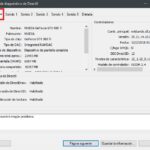 Cómo Ver la Tarjeta Gráfica en Windows 10
Cómo Ver la Tarjeta Gráfica en Windows 10Resumen:
En conclusión, conocer la versión de DirectX que soporta tu tarjeta gráfica es esencial para garantizar un rendimiento óptimo en tus juegos y aplicaciones de alta demanda. Asegúrate de verificar regularmente la actualización de los controladores de tu tarjeta gráfica y de DirectX para evitar problemas de compatibilidad y mejorar la experiencia de juego en tu equipo.
Cuál Versión de DirectX Soporta Tu Tarjeta Gráfica:
DirectX es un conjunto de tecnologías diseñadas para mejorar la calidad de los gráficos y el sonido en los videojuegos y otras aplicaciones multimedia en tu PC. La mayoría de las tarjetas gráficas modernas soportan DirectX 11 o superior, pero es importante verificar la versión específica que soporta tu tarjeta gráfica para asegurarte de que puedas aprovechar al máximo los juegos más recientes.
Para verificar la versión de DirectX que soporta tu tarjeta gráfica, simplemente haz clic en "Inicio" y escribe "dxdiag" en la barra de búsqueda. Luego, en la pestaña "Pantalla", podrás encontrar la información de la versión de DirectX que está instalada y si es compatible con tu tarjeta gráfica.
Es importante tener en cuenta que la versión de DirectX no solo afecta el rendimiento de los juegos, sino también la calidad de imagen y sonido. Si estás experimentando problemas de rendimiento o calidad en tus juegos, verifica la versión de DirectX que estás utilizando y actualiza a la versión más reciente si es necesario.
Consejos adicionales:
Mira También Si tu equipo cuenta con tarjeta gráfica.
Si tu equipo cuenta con tarjeta gráfica.- Asegúrate de que tus controladores de tarjeta gráfica y DirectX estén actualizados regularmente para garantizar el mejor rendimiento y compatibilidad.
- Verifica la compatibilidad de tu tarjeta gráfica con los requisitos de DirectX de los juegos que deseas jugar antes de comprarlos.
- Si estás experimentando problemas de rendimiento en tus juegos, considera reducir la configuración gráfica para mejorar la velocidad de fotogramas.
¡Comparte este conocimiento con tus amigos!
Si te gustó este artículo y crees que podría ser útil para alguien más, ¡compártelo en tus redes sociales! Ayuda a difundir la información para que más personas puedan disfrutar de sus juegos y aplicaciones multimedia en su PC. Además, si tienes alguna pregunta o comentario, no dudes en dejarlos a continuación o en ponerte en contacto con el administrador del blog. ¡Gracias por leer!
Si quieres conocer otros artículos parecidos a Cuál Versión de DirectX Soporta Tu Tarjeta Gráfica puedes visitar la categoría Tarjeta de video.
Deja una respuesta

¡Más Contenido!